Come impostare il rapporto di aspetto su Windows/Mac/iPhone/iPad
Il rapporto d'aspetto è molto importante per i video, quindi tutti i prodotti Apple offrono la possibilità di modificarlo. È possibile farlo su Windows, Mac, iPhone e iPad. Il programma da utilizzare è iMovie. È facile da usare e ha un'interfaccia molto piacevole. Il rapporto d'aspetto determina le dimensioni del film, quindi la scelta del giusto rapporto d'aspetto è molto importante. iMovie offre anche la possibilità di cambiare il rapporto d'aspetto prima di esportare il video. Questo è importante quando si vuole riprodurre un video su un altro schermo. Deve essere regolato in modo da adattarsi perfettamente. Più alta è la risoluzione di un video, più alto è il rapporto di aspetto utilizzato. In questo caso, più grande è meglio.
- Parte 1. Parte bonus: Come impostare il rapporto di aspetto su Windows/Mac con un'alternativa a iMovie
- Parte 2. Come impostare il rapporto di aspetto in iMovie su Mac
- Parte 3. Come impostare il rapporto d'aspetto in iMovie su iPhone/iPad
Parte 1. Parte bonus: Come impostare il rapporto di aspetto su Windows/Mac con un'alternativa a iMovie
La migliore alternativa a IMovie è Wondershare UniConverter (originariamente Wondershare Video Converter Ultimate). È facile da usare, ha un'interfaccia piacevole ed è molto efficace. Se volete cambiare le proporzioni di un video o di un filmato, questo è il software migliore per voi. Wondershare UniConverter offre una compressione 30 volte più veloce, un'interfaccia gratis e molte opzioni. Se si desidera modificare il rapporto d'aspetto, è necessario seguire i seguenti passi.
 Wondershare UniConverter - La vostra cassetta degli attrezzi video completa
Wondershare UniConverter - La vostra cassetta degli attrezzi video completa

- Il miglior convertitore video per convertire video e audio in qualsiasi formato tra gli oltre 1.000 formati di file più diffusi.
- Convertite i video in qualsiasi altro dispositivo con funzioni di editing e velocità di conversione elevatissime.
- Trasferite i file multimediali da Mac a iPhone/iPad/dispositivi Android in modo semplice e senza perdita di qualità.
- Incolla l'URL per scaricare video da oltre 10.000 siti web come YouTube.
- Masterizzate video su file DVD/ISO/IFO con modelli di menu DVD gratis.
- Toolbox con funzioni di Correggere i metadati dei media, compressore video, Creatore di GIF, Registratore di schermo e copia di DVD.
- Sistemi operativi supportati: macOS 11 Big Sur, 10.15 (Catalina), 10.14, 10.13, 10.12, 10.11, 10.10, 10.9, 10.8, 10.7, 10.6, Windows 10/8/7/XP/Vista.
Passo 1 Scaricare e installare Wondershare UniConverter.
Il processo di installazione richiede solo pochi minuti. Aprire Wondershare UniConverter. È molto veloce e il programma si avvia dopo pochi secondi.
Passo 2 Aggiungere i file a Wondershare UniConverter.
Fare clic su Aggiungi file. Ciò significa che è necessario aggiungere i video a Wondershare UniConverter. Quindi, individuare i video sul computer e fare clic su Apri. Questo li aggiungerà al software. È anche possibile trascinarli e rilasciarli in Wondershare UniConverter.

Passo 3 Modifica del rapporto di aspetto.
Ora sono disponibili molti effetti visivi e opzioni di modifica. In poche parole, potete fare tutto quello che volete con il vostro video. Sul lato destro viene visualizzato il rapporto d'aspetto. Scegliere il rapporto d'aspetto desiderato. Ricordate che il rapporto d'aspetto standard (4:3) è necessario per i dispositivi più vecchi. Si noterà che in questo caso il video ha una forma quadrata. Dall'altro lato, 16:9 è il rapporto d'aspetto più ampio. È necessario per i televisori e gli schermi più recenti. Quindi, in base alle dimensioni del video di cui avete bisogno, scegliete il rapporto d'aspetto adatto. Al termine, è possibile masterizzare il video su DVD. A tal fine, è necessario fare clic su Brucia. Esiste un'opzione di qualità. Ricordate che i progetti di alta qualità richiedono più spazio. La qualità standard è di solito l'alternativa migliore.
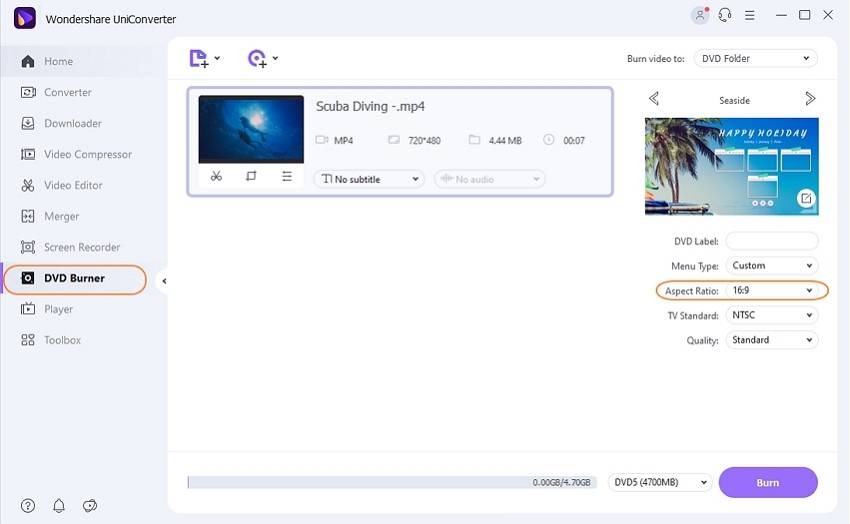
La scheda Formato viene utilizzata per modificare il rapporto di aspetto del computer. Ad esempio, la risoluzione 1280x720 è widescreen (16:9). Dall'altra parte, 640x480 è un formato 4:3. La risoluzione è bassa e viene utilizzata dagli smartphone più vecchi.
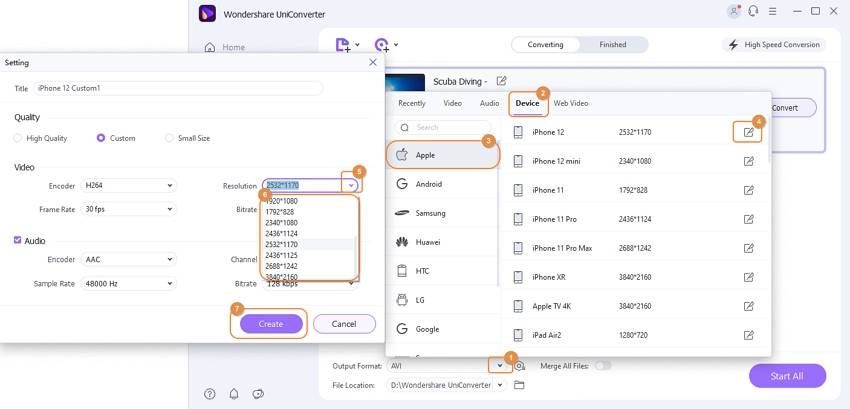
Passo 4 Selezionare la scheda Dispositivo da modificare in aspetto.
È possibile accedere alla scheda Dispositivo e scegliere le impostazioni per il video. È sufficiente fare clic sul dispositivo desiderato e il rapporto d'aspetto verrà modificato in modo da essere compatibile con quel dispositivo. Sono inclusi tutti i dispositivi più diffusi (IPhone, IPad, ecc.).
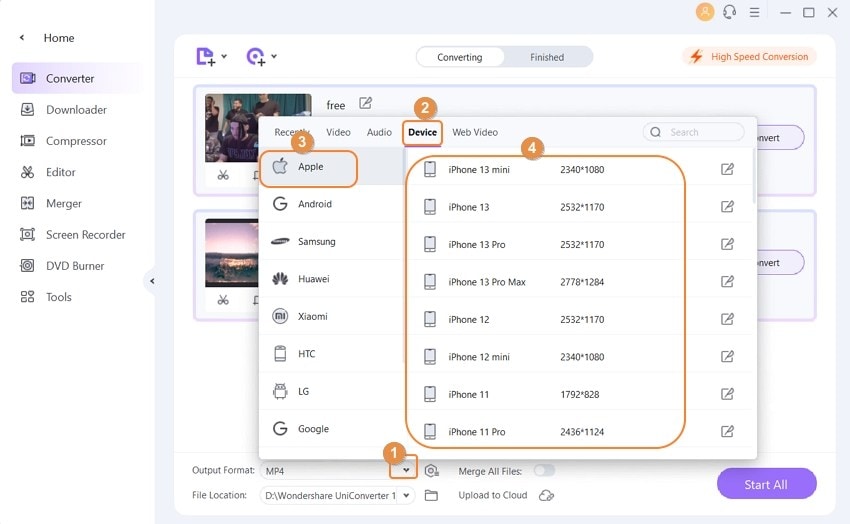
Al termine, fare clic su Salva e il video verrà salvato. Wondershare UniConverter è un software molto veloce. Come già sapete, esistono molti convertitori video che sono molto lenti. Alcuni di essi richiedono l'intera giornata per convertire i video. D'altra parte, Wondershare UniConverter è veloce e può completare qualsiasi progetto in un paio di minuti.
Wondershare UniConverter ha anche altre ottime caratteristiche. Con questo programma è possibile convertire i video in qualsiasi formato esistente. Ciò significa che potrete riprodurre i vostri video preferiti su qualsiasi dispositivo. La masterizzazione di video su DVD è facile e veloce. Se volete scaricare un video, con Wondershare UniConverter è più semplice che mai. Infatti, è possibile scaricare con un solo clic. Ciò significa che anche i principianti e gli utenti inesperti possono utilizzare Wondershare UniConverter senza problemi. Ma se volete provare altre opzioni di editing, avrete bisogno di un po' più di tempo. Tuttavia, dopo aver provato tutte le opzioni per qualche ora, diventerete degli esperti. Alla fine, possiamo solo dire che Wondershare UniConverter è uno dei migliori programmi di editing video sul mercato.
Parte 2. Come impostare il rapporto di aspetto in iMovie su Mac
1. La prima cosa da fare è aprire o selezionare un progetto dalla Libreria progetti. Il video verrà visualizzato nel Browser progetti. A questo punto, si deve fare clic su File e scegliere Proprietà del progetto. Ricordate che il menu dei file appare nella parte superiore dello schermo del computer. Se si desidera creare un nuovo progetto, fare clic su Nuovo progetto.
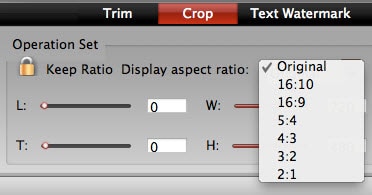
2. Scegliere l'opzione desiderata. 16:9 è Widescreen e un video sarà più largo che alto. Questi video sono ottimizzati per i televisori widescreen e lo schermo del computer. Il rapporto d'aspetto standard è 4:3. In questo modo si realizzeranno video quadrati. Sono ottimizzati per schermi di forma quadrata. Di solito gli schermi più vecchi richiedono un rapporto di aspetto standard. Tuttavia, i video in formato standard hanno una risoluzione inferiore e le loro dimensioni sono più piccole. D'altra parte, i video widescreen hanno un'alta risoluzione e richiedono molto spazio. Questo è importante quando si vuole masterizzare un video o trasferirlo.
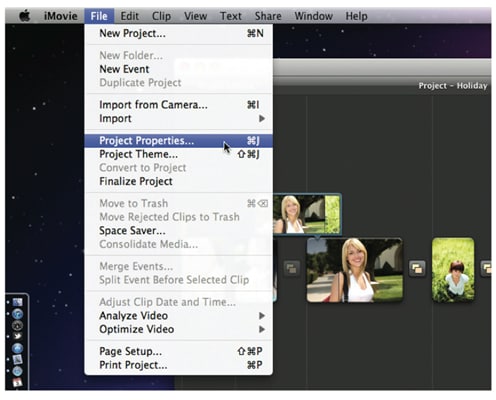
Parte 3. Come impostare il rapporto d'aspetto in iMovie su iPhone/iPad
Andare alle impostazioni. Verranno visualizzate diverse opzioni. Ricordare che si desidera modificare il Rapporto di aspetto dello schermo. È possibile scegliere tra l'originale e diverse altre opzioni. Scegliete il rapporto di aspetto che preferite, accettate e il gioco è fatto. Come già detto, 4:3 è il rapporto di aspetto standard, utilizzato dai dispositivi più vecchi. 16:9 è utilizzato dai dispositivi widescreen. Questi sono due, i rapporti di aspetto più diffusi. Tenete presente che la scelta di uno di essi è una decisione saggia.
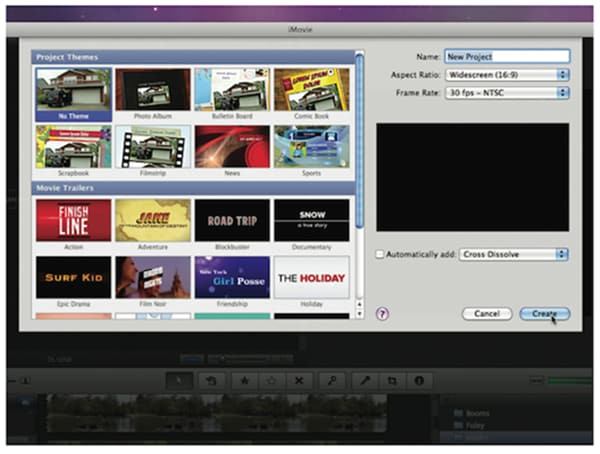
 Converti in batch MOV in MP4, AVI, 3GP, WAV e viceversa facilmente.
Converti in batch MOV in MP4, AVI, 3GP, WAV e viceversa facilmente. 


